A VPN-ek összehasonlítása után, megvan a nyertesünk!
Szerkesztői megjegyzés: Nagyra értékeljük olvasóinkkal fennálló kapcsolatunkat, és átláthatóság és integritás útján igyekszünk kiérdemelni a bizalmat. A tulajdonosi csoportunk megegyezik néhány, az oldalon véleményezett piacvezető termékével: Intego, Cyberghost, ExpressVPN, és Private Internet Access. Ez viszont nincs hatással a véleményezési folyamatra, mivel szigorú tesztelési módszertanhoz igazodunk.
Sokféle aspektust mérlegelünk az egyes VPN-ek összehasonlításakor, de általánosságban, mindig figyelembe vesszük a funkciók számát és minőségét, hogy mennyire egyszerű a letöltés és a használat, mennyire megbízható a szolgáltatás és mennyire hatékony az ügyfélszolgálat és hogy az ára megfelel-e a szolgáltatás minőségének.
Ez a táblázat általánosságban tekinti át mindezen komponenseket. Némely VPN nagyon is hasonló, ilyenkor talán a legjobb külön-külön elolvasni a jellemzőiket, ha többet akarunk megtudni róluk.
| VPN Szolgáltató |
|

|
|---|---|---|
| Letöltési sebesség redukció | 36% (UK) | 10% (UK) |
| Feltöltési sebesség redukció | 22% (FRA) | 14% (FRA) |
| Ping idő a google.com esetében | 309.29ms | 2ms |
| Átlagos kapcsolódási idő (másodperc) | 13ms | 9ms |
| A blokkolás oldása sikeres: |
|
|
| Oldal felkeresése | Oldal felkeresése |
A sebesség meghatározza, hogy milyen gyorsan menjenek a feltöltések, tehát ha torrentezik vagy streamel, biztosan azt szeretné, ha a sebesség némileg hasonlítana az általános internet sebességéhez. Mivel a VPN titkosítja az adatait, rendszerint egy kissé tovább tart oda és vissza küldeni az adatainkat, ami lelassíthatja a kapcsolatunkat. MIndazonáltal, ha az ISP-nk ettől függetlenül lelassítja a kapcsolatunkat (amit korlátozásnak neveznek), a VPN még meg is gyorsíthatja azt. Egy VPN tesztelése valamilyen szinten felesleges, mivel új szerverek jelenhetnek meg, amelyek érinthetik a sebesség kérdését. A sebessége a lokalizáció függvényében is változhat, így az Ön speed tesztje nem biztos, hogy egyezik a miénkkel. Ezért több lokalizációban is teszteltünk, hogy átlag eredményt biztosíthassunk.
| VPN Szolgáltató |
|

|
|---|---|---|
| Szerver Lokalizációk | 9757 | 7287 |
| Szerverek országai | 100 | 118 |
| IP cím | 1,300+ | 5,201+ |
| Dinamikus szerverváltás | ||
| Oldal felkeresése | Oldal felkeresése |
Nem csupán a szerverek száma fontos, de a lokalizációk száma is. Ha 30 szerverünk van három városban, akkor csak ahhoz a három városhoz tudunk kapcsolódni. Ezen felül, fontos a szerverek és felhasználók aránya. A több szerver általánosságban gyorsabb sebességeket jelent, de ha a VPN X egy kicsit több szerverrel rendelkezik, mint VPN Y, de kétszer annyi felhasználója van, akkor a VPN X tipikusan lassabb sebességekkel rendelkezik. Sajnos, a VPN cégek nem osztják meg a felhasználóik számát, de mind azért küzdenek, hogy több szerverük legyen. Nézze meg az IP címek és lokalizációk számát. A több IP szerver jobb adatvédelmet jelent és a több lokalizáció jobb hozzáférést a tartalmakhoz.
| VPN Szolgáltató |
|

|
|---|---|---|
| Email válaszidő | 14 | 3 |
| 24/7 ügyfélszolgálat | ||
| Live chat | ||
| Tudásbázis | ||
| Videó útmutatók | ||
| Oldal felkeresése | Oldal felkeresése |
Noha sokan úgy gondolják, a jó ügyfélszolgálat csak a VPN installációjakor fontos, számos más eset van, amikor szükségünk lehet rá. Kapcsolódás egy specifikus szerverhez, a biztonsági protokollunk megváltoztatása és a VPN-ünk konfigurációja a routerünkön mind olyan esetek, amikor az ügyfélszolgálat jól jöhet. Minden VPN-t ellenőrzünk, hogy láthassuk, elérhető-e minden órában az ügyfélszolgálata (még késő este is), milyen gyorsan válaszolnak és hogy megválaszolják-e a felmerülő kérdéseinket.
A CyberGhost natív alkalmazásokkal rendelkezik az összes főbb eszközhöz, mint például az Android, iOS, Windows, Mac, Linux és egyebek. Ezenkívül letölthetsz böngészőbővítményeket a Chromehoz és a Firefoxhoz, és telepítheted a Smart DNS-t, ha Apple TV-vel, Xbox-szal vagy PlayStation-nel rendelkezel. Az alábbi táblázat megmutatja a teljes eszközkínálatot:
| Számítógép | Mobil | TV | Routerek | Konzolok | Egyebek |
| Windows | iOS | Android TV, Apple TV | DD-WRT | PS5 + PS4 + PS3 | Synology NAS az OpenVPN-en keresztül |
| Mac | Android | Amazon Fire TV | TomatoUSB | Xbox Series X/S + Xbox One + 360 | Raspberry Pi |
| Linux | LG SmartTV a webOS-sel | TomatoUSB Merlin Build | Nintendo Switch + Wii U + Wii | VU+ Solo² | |
| Chromebook | Samsung SmartTV a Tizen OS-sel | Roku |
A csatlakozási korlát maximális kihasználása nem befolyásolja túlságosan az eszköz teljesítményét.
Még 2 Windows számítógép, MacBook Pro, iPhone, Samsung Galaxy okostelefon és 2 iPad csatlakoztatása mellett is nagyszerű teljesítményt tapasztaltam. A sebességem mindössze 20%-ot zuhant ahhoz képest, amilyen 1 készülék esetén volt, ami elhanyagolható lassulás. Ez teszi a CyberGhost-ot ideális VPN-né, ha több eszközt szeretnél egyszerre megvédeni.
Ha a router szintjén állítod be a CyberGhost szolgáltatást, majd csatlakoztatod az eszközeidet a routerhez, korlátlan számú eszközkapcsolatot kapsz. Az egyetlen hátránya az, hogy addig azon a szerverhelyen maradsz, amelyet eredetileg beállítottál a routeren, amíg úgy nem döntesz, hogy manuálisan módosítod azt.
Azonban ez egy zseniális módszer az egyéni beállítási idő kiküszöbölésére és a rendelkezésre álló kapcsolatok megőrzésére, ha gyakran használsz több eszközt.
A szerverek rendszerezése és az intelligens szabályok megkönnyítik a használatát, de a macOS alkalmazás nem tartalmazza az OpenVPN protokollt.
Az alkalmazások lehetővé teszik, hogy azonnal csatlakozz a legjobb elérhető szerverhez streamelés, torrentezés vagy egyszerű böngészés céljából. Amikor elindítod az alkalmazást, megjelenik a Legjobb hely gomb. Egyszerűen kattints a bekapcsológombra, és az alkalmazás automatikusan csatlakozik a leggyorsabb elérhető szerverhez.
Ha konkrét tevékenységet szeretnél végezni vagy egy konkrét helyen, a szerverek kategóriákba vannak rendezve az egyszerű csatlakozás érdekében. A Windows alkalmazásban ezek a listák a következőket tartalmazzák: Összes szerver, NoSpy szerverek, szerverek Torrentezéshez, Játékokhoz és Streameléshez.
A Mac alkalmazás ugyanazokat a szervereket kínálja, de csak 3 listában: Összes szerver (manuálisan kell megkeresni a NoSpy szervereket itt, Románia alatt), Letöltésre (a Torrentezéshez megfelelője Windows rendszeren) és Streamingre optimalizált szerverek. Nincsenek játékszerverek.
Windows és Mac alkalmazások esetén is úgy csatlakozhatsz egy szerverhez, ha beírod az ország nevét a keresősávba. Alternatív megoldásként az Összes szerver szakaszban megtekintheted az országok teljes listáját. Mac rendszeren az egyes szerverek terhelési százaléka látható, míg a Windows alkalmazás a tartózkodási helyedtől való távolságot mutatja.
A beállítás hasonló a torrentezéshez és streaminghez optimalizált szerverekhez. Ha időt szeretnél megtakarítani a jövőbeni csatlakozáskor, egyszerűen hozzáadhatsz egy adott szervert a “Kedvencek” listádhoz.
Hasonlóképpen beállíthatsz intelligens szabályokat, hogy bizonyos feltételek mellett elindítsák a VPN kapcsolatot – amikor egy adott program elindul, mikor elindítod az eszközt, vagy amikor csatlakozol egy WiFi hálózathoz. A biztonsági beállítások és az adatvédelmi funkciók módosításához kattints a fogaskerék ikonra.
A CyberGhost telepíthető olyan Windows eszközökre, amelyek legalább Windows 7 (minimum SP2), 8.1 és 10 rendszert futtatnak. Mac rendszeren a CyberGhost a macOS Sierra (10.13) vagy újabb rendszerrel működik. Az OpenVPN protokoll azonban nem érhető el macOS rendszeren – manuálisan kell konfigurálnod.
A mobilalkalmazások nem biztosítanak hozzáférést egyes optimalizált szerverekhez.
Bár a CyberGhost mobilalkalmazásai ugyanazokat a funkciókat kínálják, mint az asztali verzióik, van néhány lényeges különbség, amelyek megkülönböztetik őket. Az iOS egyedülálló funkciója a Photo Vault, amellyel PIN-kód vagy biometrikus jelszó mögé rejtheted a bizalmas fényképeket. Ehhez azonban saját dedikált alkalmazásra van szükség.
Az iOS alkalmazás nem rendelkezik olyan hirdetésblokkolóval, mint az Android. Ehelyett letöltheted a dedikált Privát Böngésző alkalmazást iOS rendszeren. Tartalmaz hirdetésblokkolót és egyéb funkciókat, például az előzmények egy kattintással történő törlését és a privát könyvjelzőket.
Az egyik kisebb hátránya, hogy a mobilalkalmazások nem tartalmazzák az asztali alkalmazásokban elérhető optimalizált szerveropciók egy részét – különösen a torrentezéshez és a játékokhoz optimalizáltakat. Bizonyos kapcsolati adatok, például a ping vagy a szerver távolsága sem jelennek meg.
Bár kiábrándító, ha a mobilalkalmazásokból hiányoznak a funkciók, nem hiszem, hogy ezek a kihagyások sokat számítanak. Ha te is olyan vagy, mint én, a torrentezés és a játék nagy részét PC-n vagy konzolon végzed, tehát ha nem férek hozzá ezekhez a szerverekhez mobilról, azt valószínűleg túlélem.
A CyberGhost letöltése és beállítása kevesebb mint 5 percet vett igénybe.
Regisztráltam egy csomagra, letöltöttem a szoftvert, bejelentkeztem a fiókomba, és az alábbi lépésekkel csatlakoztam egy szerverhez:
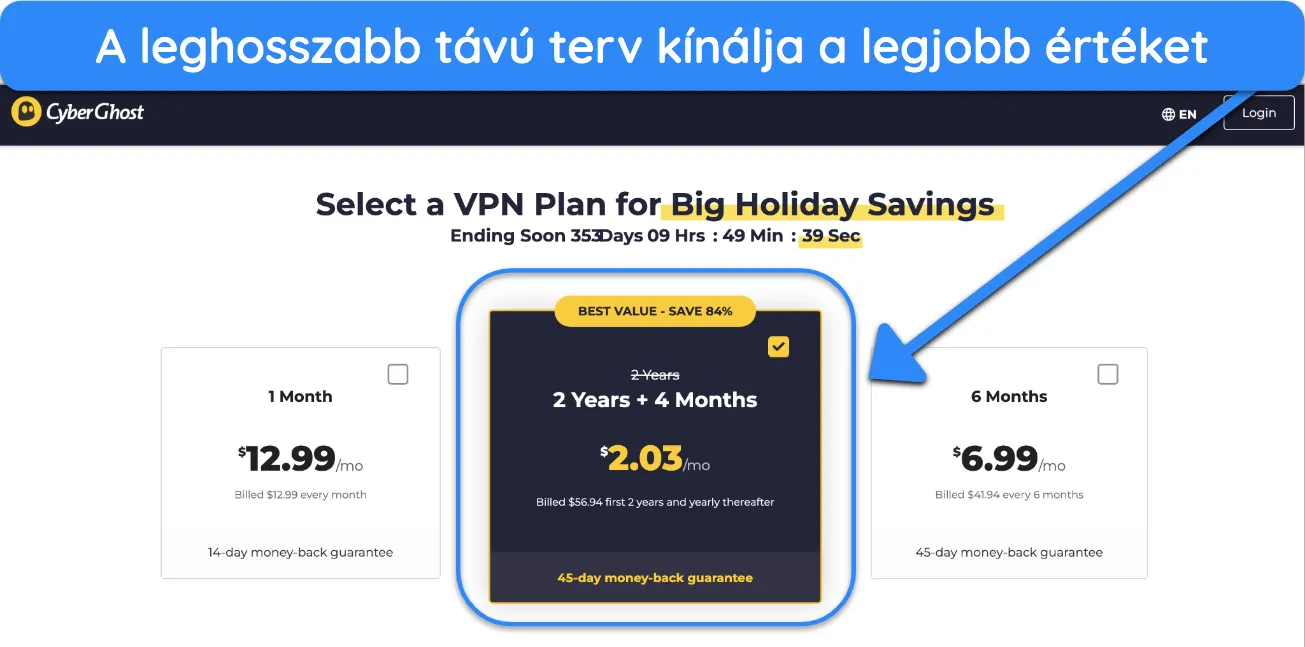
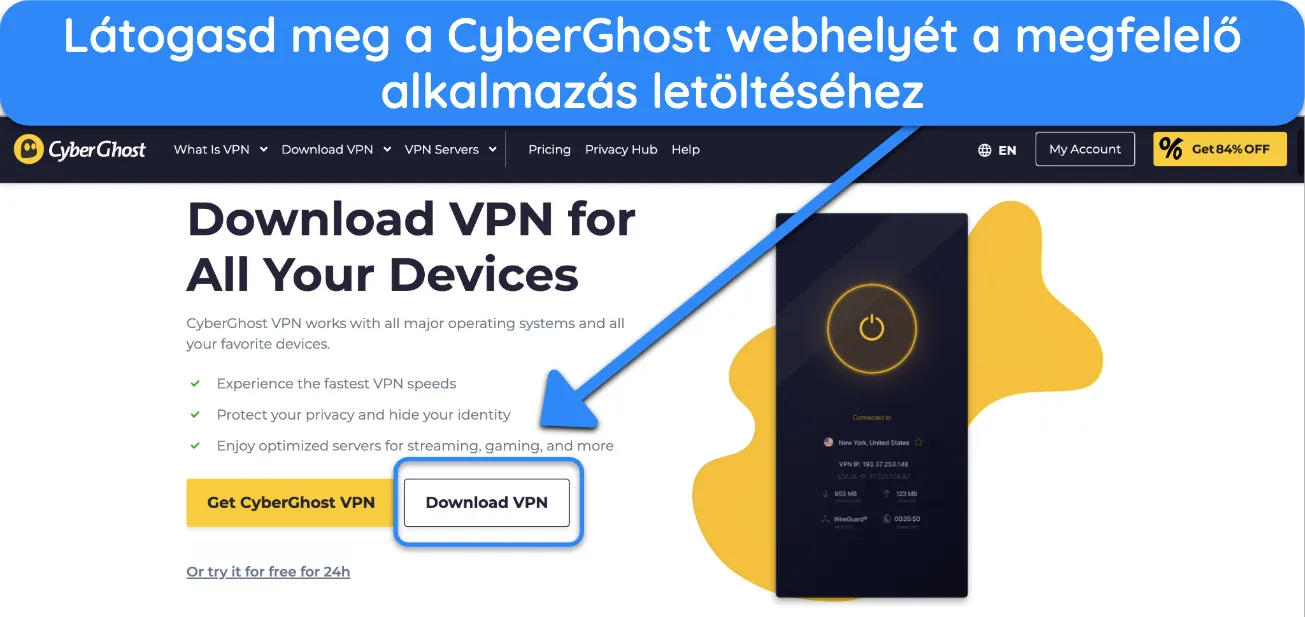
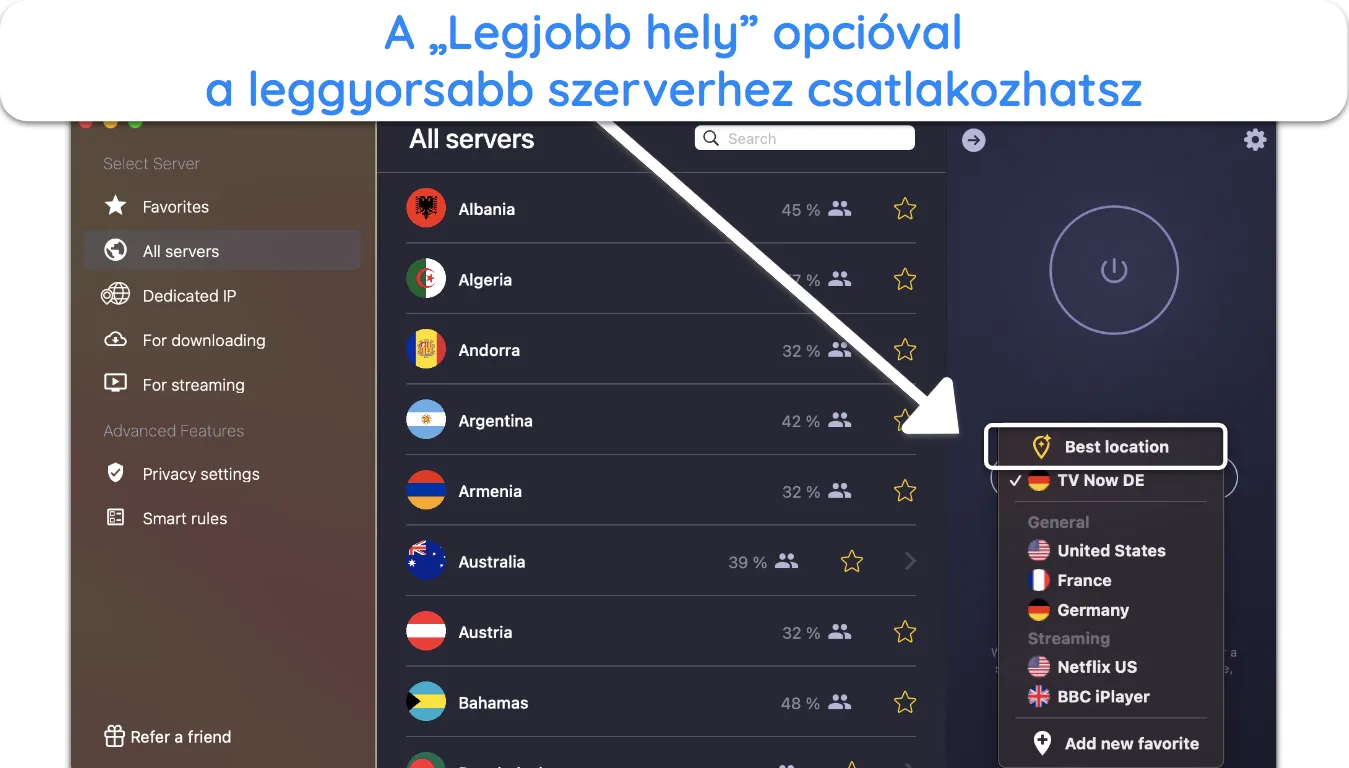
A CyberGhost böngészőbővítményeinek letöltése és használata teljesen ingyenes – még fiókot sem kell létrehoznod. Ennél is fontosabb, hogy mindkét böngészőbővítmény biztonságos. A tesztek során nem tapasztaltam szivárgást, és a valódi IP-címem minden alkalommal el volt rejtve.
Van azonban néhány korlátozás. Nem kapsz teljes körű VPN-védelmet, mivel a böngészőbővítmények valójában proxyk. Ez azt jelenti, hogy az internetes forgalmat nem védi fejlett VPN-titkosítás és biztonsági protokollok. Emiatt nem javaslom, hogy csak a bővítményekre hagyatkozz a biztonságos torrentezéshez vagy más bizalmas tevékenységek elvégzéséhez.
Ezenkívül csak 8 szerver közül választhatsz 4 országban – az Egyesült Államokban, Németországban, Hollandiában és Romániában. A teljes alkalmazáshoz hasonlóan nincs benne kill switch kapcsoló sem, ami kockázatosabb választássá teszi az olyan kényes tevékenységekhez, mint az online vásárlás.
A legtöbb VPN-bővítmény csak proxy, de ha teljes titkosításra van szükséged, vess egy pillantást az ExpressVPN Chrome-bővítményére, amely a tényleges VPN alkalmazás távirányítójaként működik.
Egyéb támogatott platformok – Linux, Android TV, Amazon Fire TV, Fire Stick és routerek
A CyberGhost számos alternatív platformhoz kínál egyedi alkalmazásokat, beleértve a Linuxot (Ubuntu, Fedora, Linux Mint, CentOS, PopOS és Kali), Android TV-t (Lollipop 5.0 vagy újabb) és Amazon Fire eszközöket (legalább Fire OS 4.6).
Az OpenVPN-t támogató routerekkel is kompatibilis. A CyberGhost általában támogatja a Raspberry Pi, VU+ Solo 2, Synology NAS, DD-WRT és TomatoUSB Merlin Build alapú routereket.
A webhelyen megtekintheted a telepítési útmutatókat lépésről lépésre, amelyek útmutatást adnak bizonyos routerekhez. Egy másik lehetőség, hogy vásárolsz egy routert a FlashRoutertől, előre telepített CyberGhost alkalmazással. Ezt akkor ajánlom, ha még nem ismered a VPN-eket, mert nem kell attól tartanod, hogy a beállítás során hibákat követsz el.
Ha Linuxot használsz, valószínűleg már ismered a felhasználói felület hiányosságait a programok telepítésénél és a lehetőségek kiválasztásánál. Ehelyett konkrét parancsokat kell beírnod a Terminal alkalmazásba. Szerencsére a CyberGhost webhelyén van egy széles körű Linux útmutató, amely bemutatja, hogyan módosíthatod a beállításokat és válthatsz a szerverek között.
Vedd figyelembe, hogy az IKEv2 protokoll nem érhető el Linuxon, bár a WireGuard és az OpenVPN igen.
A CyberGhost Smart DNS olyan eszközökkel is működik, amelyek nem támogatják a VPN alkalmazást. A CyberGhost Smart DNS-t telepítheted okostévékre, Apple TV-re és játékkonzolokra. Ez hasonló a proxyszolgáltatáshoz – az intelligens DNS elrejti a valós IP-címedet azáltal, hogy egy VPN DNS-szerveren keresztül irányítja át az internetkapcsolatot.
Ezt úgy teszteltem, hogy beállítottam a CyberGhost Smart DNS-ét egy Samsung TV-n. Csak annyit kellett tennem, hogy beállítom a manuális hálózati kapcsolatot, és manuális Elsődleges és Másodlagos DNS-t kellett behelyeznem. Mindössze 3 percet vett igénybe, és végig csatlakozva maradtam, amíg el nem távolítottam az egyéni DNS-bejegyzéseket.
Sajnos a CyberGhost Smart DNS szerverei csak az Egyesült Államokban, az Egyesült Királyságban, Japánban, Németországban és Hollandiában találhatók. Ha több országhoz szeretnél csatlakozni, azt javaslom, hogy inkább telepítsd a VPN-t a routerre. Ez lehetővé teszi a CyberGhost használatát a háztartásában lévő összes internetre csatlakozó eszközön.
Függetlenül attól, hogy milyen operációs rendszert használsz, megvédhetsz akár 10 eszközt egyidejűleg a NordVPN fiókoddal. Az alkalmazást egyszerre teszteltem iPhone, iPad, Macbook, Samsung S22 és Windows PC-n. Probléma nélkül tudtam böngészni és streamelni több platformról, függetlenül attól, hogy milyen tevékenységet végeztem.
Ezenkívül a NordVPN közvetlenül beállítható bármely vezeték nélküli routeren, így hatékonyan és korlátok nélkül csatlakoztathatod az otthoni eszközeidet.
A NordVPN-t úgy tervezték, hogy egyablakos megoldást nyújtson különféle eszközök és operációs rendszerek számára. Az alkalmazások világszerte elérhetők Mac, Windows, Linux, iOS és Android platformokon. A szolgáltatás számos más típusú eszközhöz is elérhető, beleértve a Fire TV-t (Amazon Fire Stick), a Kodi-t és több okostévét.
Emellett nagyszerű routeres támogatás is elérhető, a NordVPN webhelyén található különféle útmutatók segítenek a router beállításában.
A NordVPN az egyik legjobb VPN Windowsra, egy hozzá tartozó felülettel. A szerverek mindegyike elérhető az országok listáján vagy egy tiszta térképes felületen keresztül, ahol bármelyik régióra ránagyíthatsz, és kiválaszthatod a kívánt szervert. Jobban szeretem a lista egyszerűségét, de mindig jó, ha több lehetőség van!
Ne feledd, hogy az Apple Silicon chipekkel ellátott Mac gépekhez külön alkalmazás érhető el az Apple App Store-ban (bár ezek lényegében ugyanúgy működnek). A különböző Linux disztribúciókhoz közvetlenül letölthetsz csomagokat a webhelyről.
A NordVPN mobilalkalmazásainak ugyanaz az általános megjelenésük és a legtöbb szolgáltatásuk, mint az asztali alkalmazásainak. Ez jó dolog, hiszen az eszközváltáskor nem kell újat tanulnod. A mobilalkalmazásokból azonban hiányoznak az obfuszkált szerverek és a dedikált IP-cím, ami a használati esettől függően hátrány lehet.
A NordVPN dedikált alkalmazásokat biztosít a Fire Stick és a Chromecast számára, lehetővé téve a biztonságos és korlátlan streamelést ezeken az eszközökön. A natív alkalmazások az asztali és mobilos társaikhoz hasonló felhasználóbarát felületet tartanak fenn, biztosítva a zökkenőmentes élményt az összes platformon.
Az Apple TV-t használók számára a natív VPN támogatás hiányát megkerüli a NordVPN Smart DNS funkciója (például hogyan csatlakoztasd a VPN-t okostévére) vagy konfiguráld routeren. Bár ezek a módszerek nem kínálnak minden VPN-specifikus funkciót, biztosítják, hogy az Apple TV streamelése privát és földrajzilag korlátlan marad.
A NordVPN az egyik legegyszerűbben telepíthető és beállítható VPN szolgáltatás. Minden lépésnél egyértelmű utasításokat kapsz, amelyek bizonyítják, hogy a csapat jól átgondolta a folyamatot, hogy a lehető legproblémamentesebb legyen mind a technológiai szakik, mind a kezdők számára.
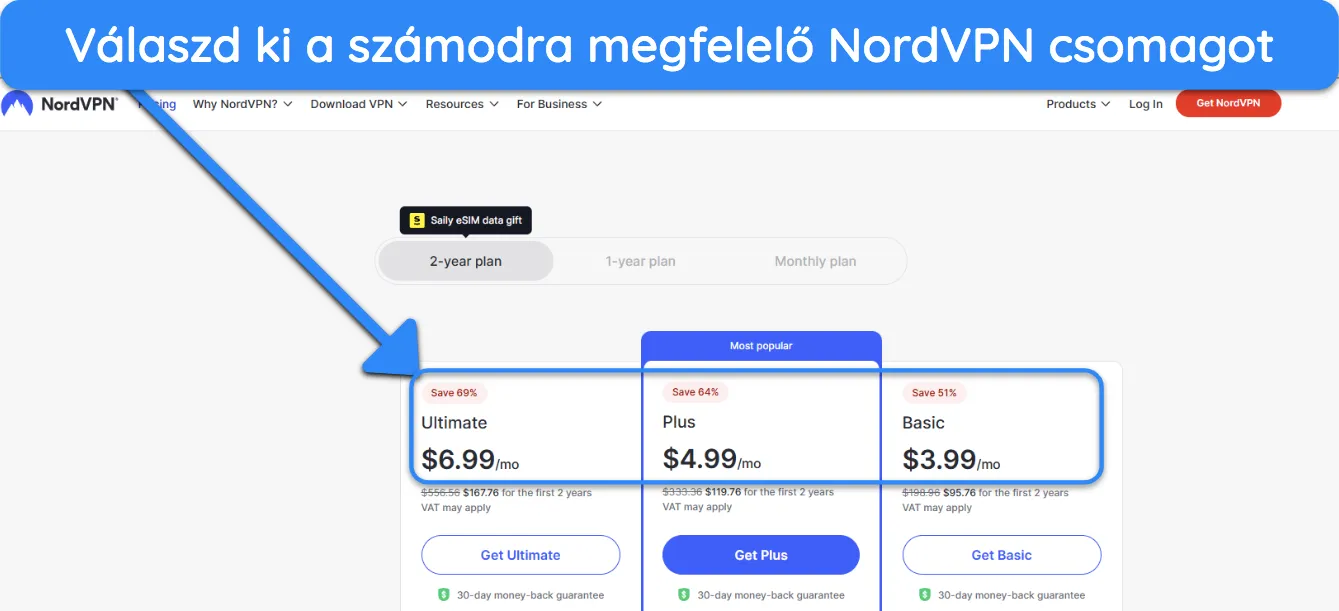
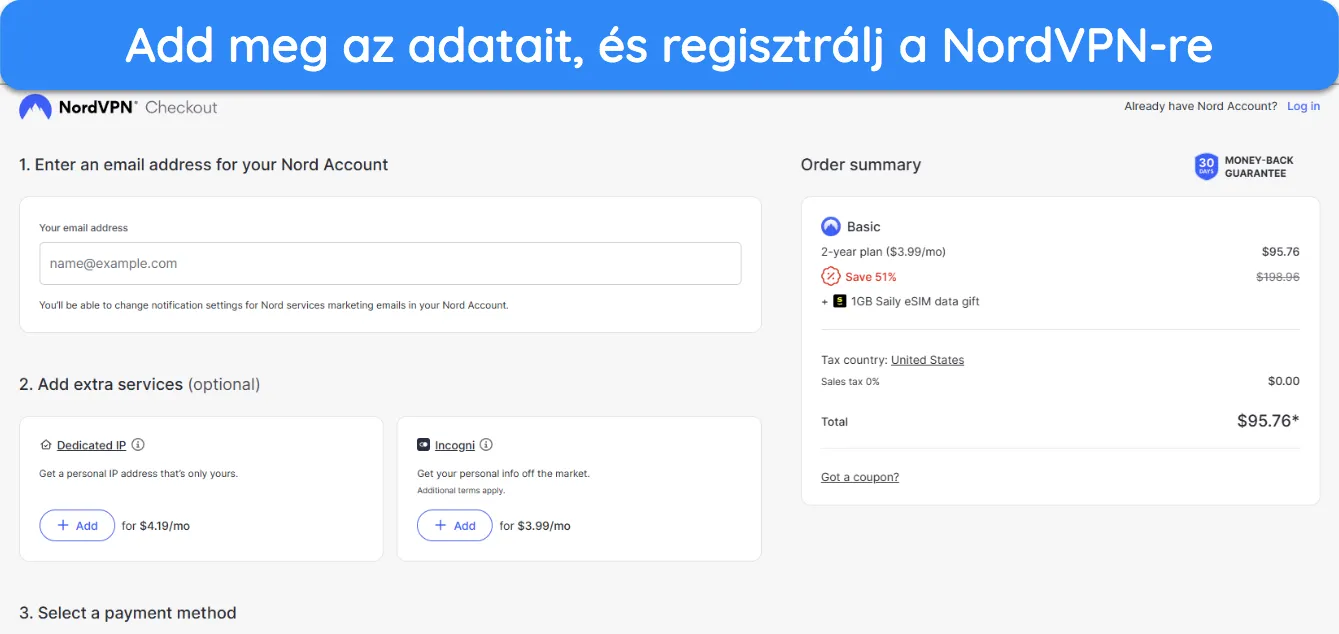
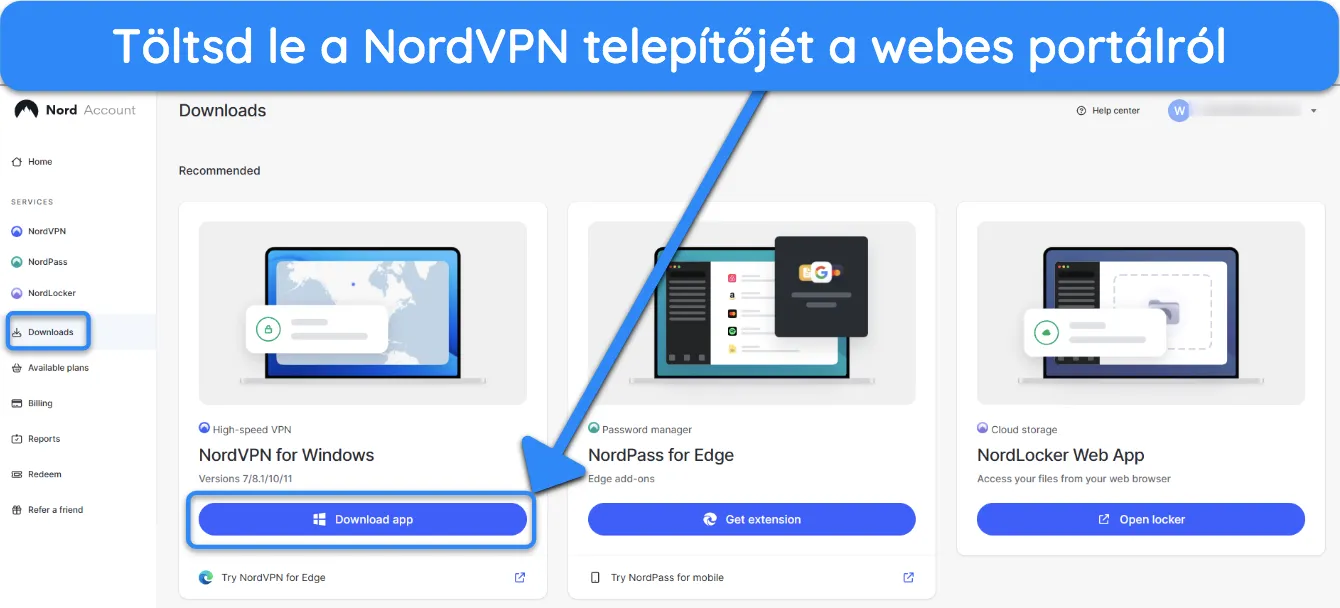
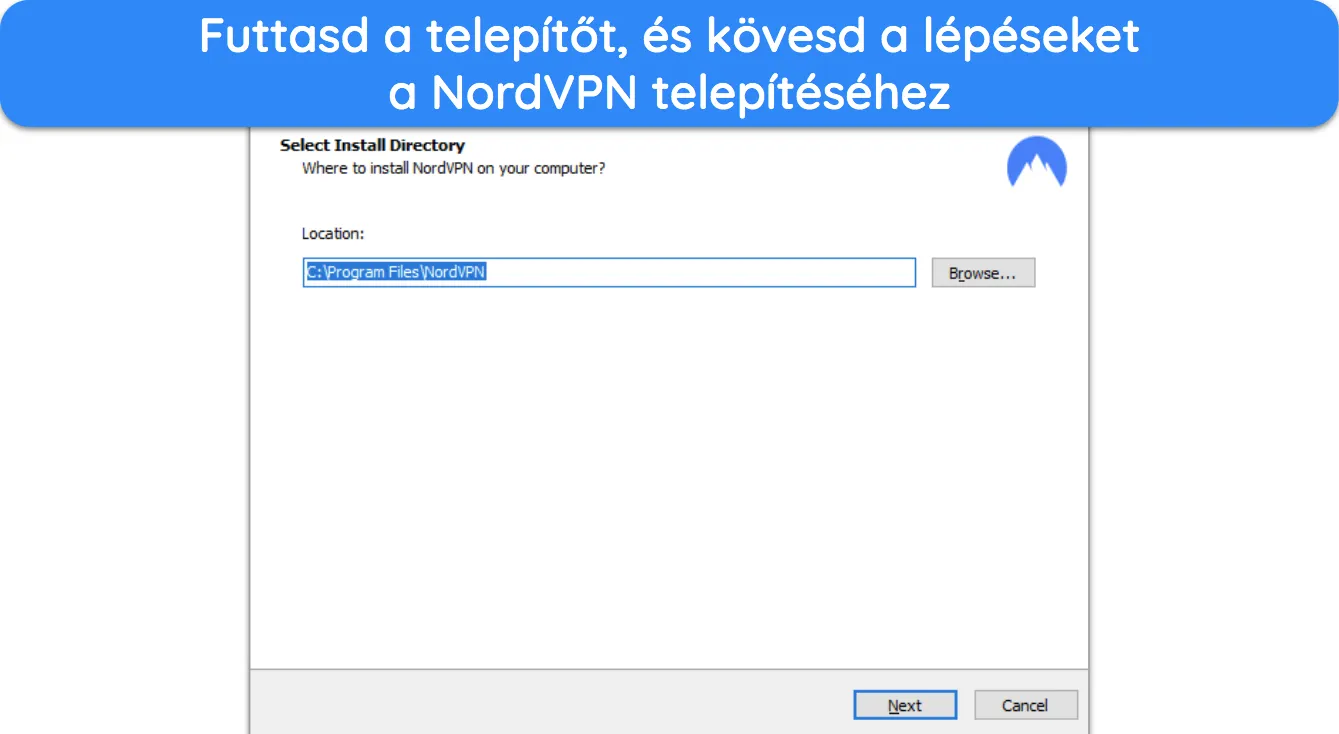
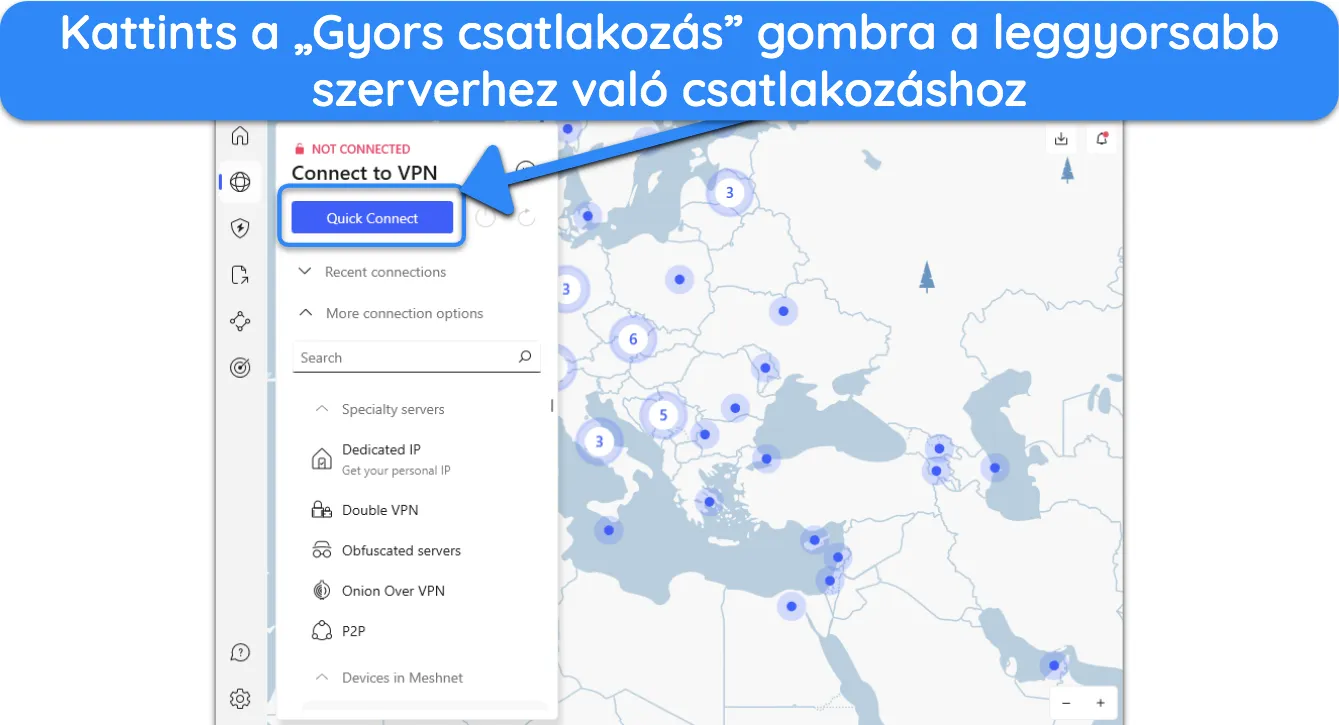
A WizCase az olvasók által támogatott, így jutalékot kaphatunk, ha a webhelyünkön található linkeken keresztül vásárolsz. Nem kell külön fizetned semmiért, amit az oldalunkon vásárolsz – jutalékunkat közvetlenül a termék tulajdonosától kapjuk. Egyes szolgáltatók az anyavállalatunk tulajdonában vannak. .

